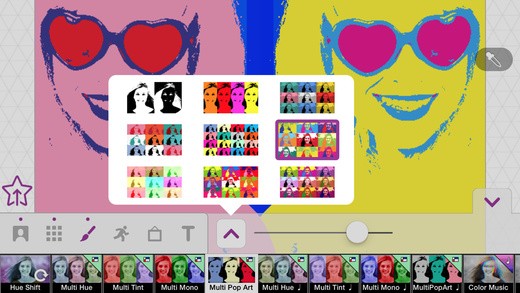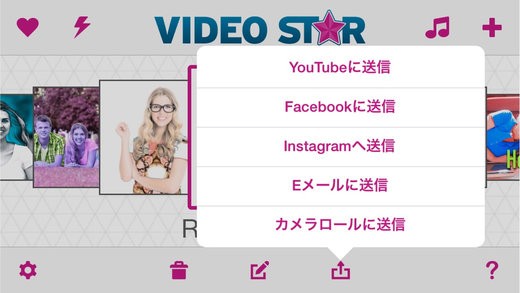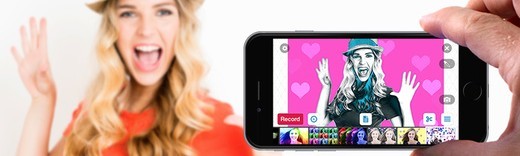
撮影するだけじゃつまらない!動画映像編集アプリ、「Video Star」とは?
-
この記事をシェア
-
引用元:https://itunes.apple.com/jp/app/video-star/id438596432?mt=8
いきなりですが、皆さんはプロモーションビデオ(PV)を作った事がありますか?
・ ・・ありませんよね。。
ミュージシャンや、アーティストではない限り、なかなかそのような映像を作る機会はないかと思います。
でも、普段音楽を聴いていて、「この曲に合わせて子供の可愛い動画撮影してみたいな。」とか、
「結婚式の披露宴で流す映像を撮りたいんだけど、BGMを付けて、もう少しカッコよくしたい!」と思う事もあるかもしれません。
そんなときに役立つのがこのアプリ、「Video Star」です!
この動画編集アプリは、撮影する動画に、自分の好きなBGMを付けたり、映像にエフェクトをかける事が出来るので、
誰でも手軽にPV風の映像を作る事が出来てしまいます!
さて、どのような使い方ができるのか、、、「Video Star」の機能をご紹介していきましょう!
<Video Starの基本的な使い方は?>
まずはアプリを立ち上げ、右上の+ボタンをタップ。好きな曲を選択します。
曲は、無料で使える曲を選んだり、自分のiTuneから曲を選択する事が出来ます(著作権の関係で使用する事ができない曲もあります)。
曲を選択したら、右下に現れる、「ビデオを作る」をタップ。すると、カメラが起動します。
あとは、下にあるエフェクトを選んで、録画をタップすると、BGMに合わせた撮影がスタート!
撮影が終わった動画は、カメラロールに送信したり、簡単にYouTubeやInstagramにUPしたりする事が可能です!
お子様が大好きなアイドルの曲を流しながら動画を撮影して、そのアイドルになりきった映像を作って、InstagramにUPしてみたり、
テンポの良い曲を流しながら、友達とオモシロ動画を撮影したりすると、楽しいですね!
<課金コンテンツを使うと、さらにワンランク上の動画編集が可能に!>
引用元:https://itunes.apple.com/jp/app/video-star/id438596432?mt=8
さて、基本的な使用方法だけでも十分楽しめる動画アプリなのですが、
課金コンテンツを使うと、さらにハイグレードな動画編集をする事が出来ます。
ということで、「Video Star」の人気課金コンテンツを5つご紹介していきましょう。
1. ビデオインポートキット
既に撮影されてある動画に音楽を付けたりする編集ツール。
基本操作では、撮影時に音楽を重ねる操作でしたが、元々ある動画を編集できるのは嬉しいですよね!
2. アドバンス自動停止
楽曲のポイントに合わせ撮影する秒数を決め、録画ボタンを押したあと指定ポイントが来ると自動的に停止してくれる便利ツール。
事前に設定出来ると、安心して撮影できますね。
3. モーションマッドネスエフェクト
撮影した動画をスローモーション再生、スピードアップ再生、逆回転再生する事が出来るツールです。
お子様がダンスしている動画をスピードアップ再生編集すると、ポップで面白い動画になりますね!
4. 素晴らしいリエフェクター
映像に煙やモザイクなどの特殊効果を付ける事の出来るオモシロツール。
走ってる友達を撮影して、後ろに煙を付けると、面白い臨場感を付ける事ができます!
結婚披露宴で流す映像など、ちょっとしたポイントでエフェクトをつけると、自然と笑いがこぼれます!
5. 驚きのマルチパネルミキサー
複数の動画を組み合わせて、同時に再生できるツール。
色々な人を撮影し、同時に再生すると、まさにPVのような映像に仕上げる事ができます。
こちらは有料コンテンツになります(360円)。
<最後に>
引用元:https://itunes.apple.com/jp/app/video-star/id438596432?mt=8
いかがでしたか?
ご紹介したもの以外も、様々なコンテンツがあり、かなりハイグレードな動画編集も可能な動画編集アプリ「Video Star」。
使いこなせればあなたもアーティストの仲間入り!?
といいつつ、無料コンテンツのみでも十分楽しむ事が出来ます!
編集後、SNS等にUPして、是非人気者になってください!!
ということで、楽しい動画編集を楽しんでくださいね!